Synchronisierung mit Outlook
- Wenn Sie Ihren indiecloud.ch Account haben
- Outlook Nutzer können mit dem Outlook CalDAV Synchronizer einfach Ihre Aufgaben, Termin und Kontakte mit Indiecloud synchronisieren.
- Für dies laden Sie Outlook CalDaV Synchronizer hier herunter, entpacken Sie sie in ein beliebiges Verzeichnis.
- Starten Sie CalDavSynchronizer.Setup
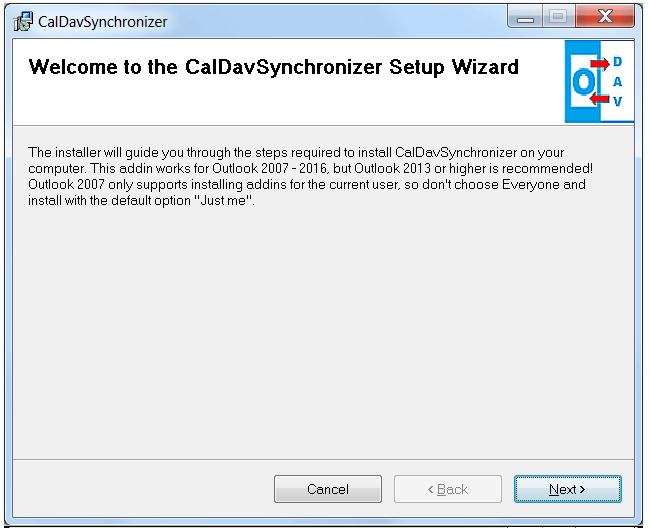
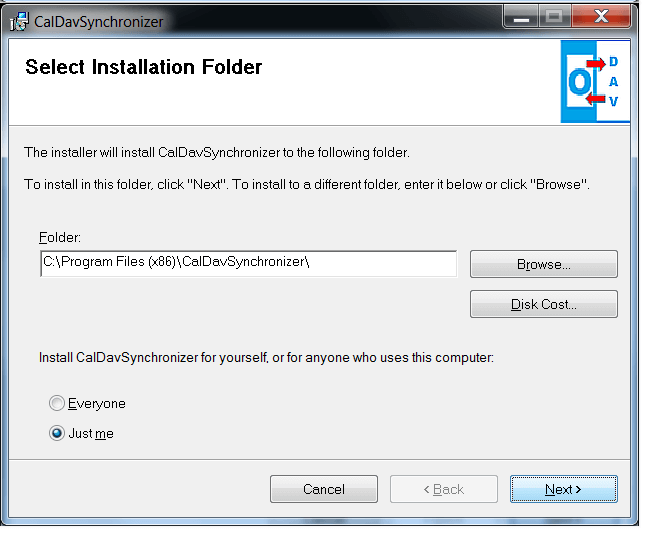
- Öffnen Sie Ihre Outlook
- Sie sehen einen Ribbon CalDav Synchronizer oben Rechts
- Klicken Sie auf „Synchronization Profiles“
- Klicken Sie auf das grüne Plus
- Generic CalDAV/CardDAV auswählen und mit OK bestätigen
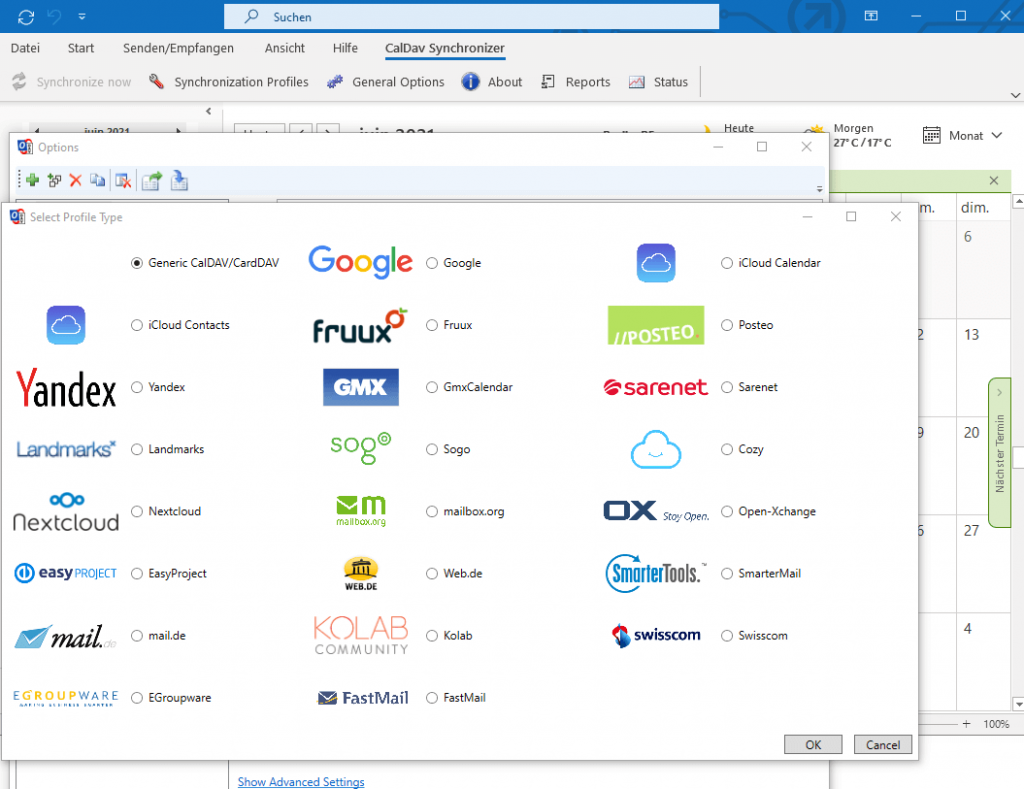
- Name eingeben
- Wählen Sie ein Kalender aus und sofortige Synchronisation neuer Kalendereinträge aktivieren
- Geben Sie die URL (z.B. http://xxx.indiecloud.ch/remote.php/dav), Ihren indiecloud-Usernamen und Ihr Passwort ein.
- Klicken Sie auf „Test or discover settings“ – Es öffnet sich das „select Resource“ Fenster. Hier wählt man den gewünschten Kalender aus. In unserem Fall den Kalender „RaumA“.
- Klicken Sie auf OK – Warten Sie bis das Fenster „Connection test successful“ erscheint. Erst dann wird unter URL die korrekte CalDAV URL eingetragen.
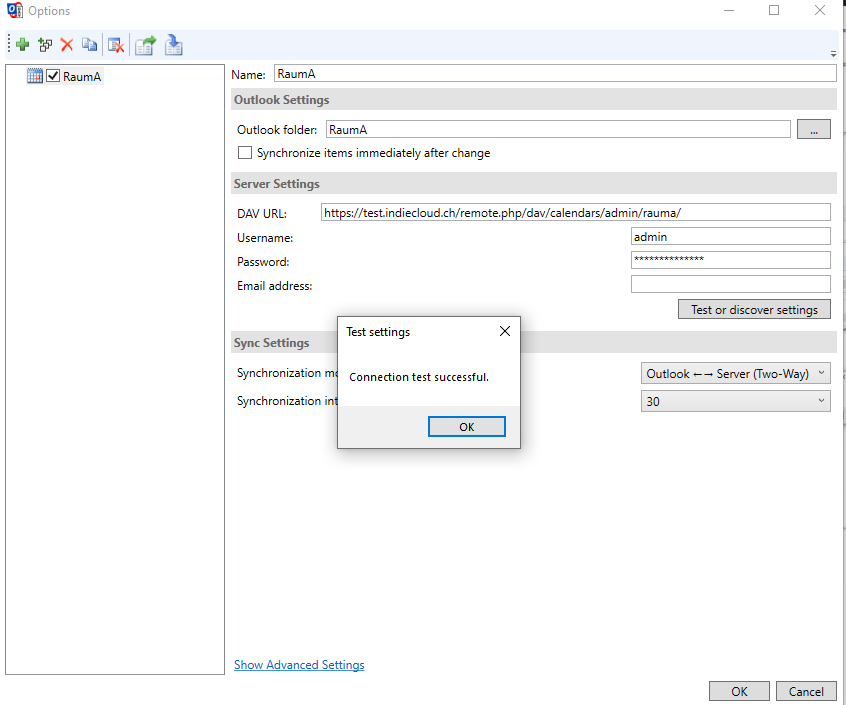
Sie haben es geschafft!!
Nun haben Sie Zugriff auf Ihre Kalender in Outlook.